フロントエンドで Service Worker を使用して読み込み時間を最適化した方法
以下のGIFのように、ウェブサイトの読み込みに時間がかかりすぎるという状況はありませんか?
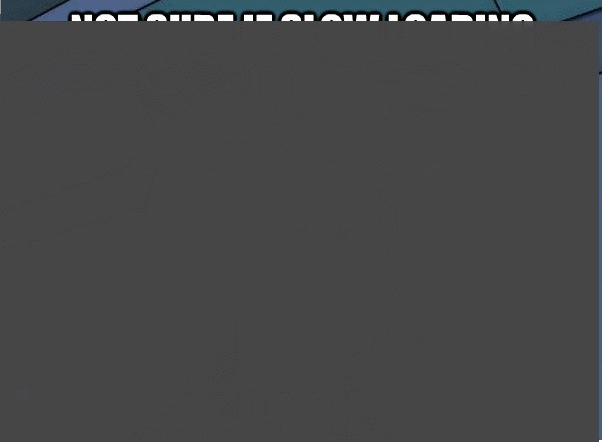
? サービス ワーカーについて聞いたことがありますか?
この投稿では、Service Worker とは何なのか、Service Worker がどのように機能するのか、⚙️、そして Web アプリケーションのパフォーマンスを向上させるために Service Worker をどのように使用したかについて詳しく説明します。
Service Worker とは何ですか? ?
Service Worker は、Web ページとは別に実行されるバックグラウンド スクリプトであり、次のことができます。
- アセットをキャッシュする ?️
- ネットワークリクエストを傍受しますか?
- オフライン機能を提供しますか?
Service Worker の主な特徴:
- バックグラウンドで実行: Service Worker はページのライフサイクルに関連付けられていないため、ページが閉じられていても実行を続けることができます
- イベント駆動型: サービス ワーカーは、ネットワーク リクエスト (イベントの取得) などの特定のイベントをリッスンします
- DOM アクセスなし: 他の Web ワーカーとは異なり、サービス ワーカーは DOM に直接アクセスできません。バックグラウンドで動作し、リソースとネットワーク トラフィックを管理します
Service Worker スクリプトの簡単な例を次に示します:
if ('serviceWorker' in navigator) {
window.addEventListener('load', function() {
navigator.serviceWorker.register('/service-worker.js').then(function(registration) {
console.log('Service Worker registered with scope:', registration.scope);
}).catch(function(error) {
console.error('Service Worker registration failed:', error);
});
});
}
?このスニペットでは、ページの読み込み時に Service Worker (service-worker.js) が登録されます。登録が成功すると、Service Worker のスコープが記録されます。それ以外の場合は、エラーがログに記録されます。
私の課題: Unity WebGL ゲームを Web ページに統合する
Unity WebGL ゲームを .NET Razor Web サイトに統合していました。ゲームは、ゲームのロードに不可欠な JavaScript ファイルとともに、大きな「.wasm」ファイルと「.data」ファイルで構成されていました。ただし、初めてページが読み込まれるときは 20 秒以上かかりました。 ?これは主に、「.wasm」ファイルと「.data」ファイルのサイズが原因でした。
解決策: Service Worker を使用したキャッシュ
ロード時間を短縮するために必要なすべてのゲーム アセットをキャッシュする「ServiceWorker.js」ファイルを作成しました。ファイルの内容は次のとおりです:
const cacheName = "$Project_name";
const contentToCache = [
"Build/Game.loader.js",
"Build/Game.framework.js",
"Build/Game.data",
"Build/Game.wasm",
"TemplateData/game_style.css"
];
self.addEventListener('install', function (e) {
console.log('[Service Worker] Install');
e.waitUntil((async function () {
try {
const cache = await caches.open(cacheName);
console.log('[Service Worker] Caching all: app shell and content');
for (const resource of contentToCache) {
try {
await cache.add(resource);
} catch (error) {
console.error(`[Service Worker] Failed to cache: ${resource}`, error);
}
}
} catch (error) {
console.error('[Service Worker] Failed to open cache', error);
}
})());
});
self.addEventListener('fetch', function (e) {
e.respondWith((async function () {
try {
const response = await caches.match(e.request);
console.log(`[Service Worker] Fetching resource: ${e.request.url}`);
if (response) return response;
const fetchResponse = await fetch(e.request);
const cache = await caches.open(cacheName);
console.log(`[Service Worker] Caching new resource: ${e.request.url}`);
await cache.put(e.request, fetchResponse.clone());
return fetchResponse;
} catch (error) {
console.error(`[Service Worker] Error fetching resource: ${e.request.url}`, error);
throw error;
}
})());
});
このコードは何をしますか?
この Service Worker スクリプトは次のアクションを実行します:
- インストール段階で、「.wasm」、「.data」、JS ファイルなど、ゲームの実行に必要な必須ファイルをキャッシュします。
- キャッシュされたリソースが利用可能な場合は、フェッチ要求をインターセプトして提供します。リソースがキャッシュにない場合は、ネットワークからリソースを取得してキャッシュし、応答を返します。
結果: パフォーマンスが大幅に向上
これらのアセットをキャッシュすることにより、読み込み時間が 20 秒から 3 秒未満に短縮されました。次回ユーザーがページにアクセスすると、アセットはすでにローカルに保存されているため、エクスペリエンスが大幅に高速化されます。
⚠️気をつけてください!キャッシュの問題
このアプローチはパフォーマンスの向上に驚くほど効果的ですが、古いキャッシュされたファイルという別の問題が発生しました。私たちは Unity ゲームを積極的に開発し、新しいバージョンをリリースしているため、新しいバージョンがデプロイされるたびにキャッシュされたファイルをクリアする必要がありました。
これを解決するために、新しいゲーム ビルドを公開するたびに自動的に 古い Service Worker の登録を解除し キャッシュをクリアするパイプライン スクリプトを作成しました。これにより、ユーザーはキャッシュされた古いバージョンに固執することなく、常に最新のアセットをロードできるようになります。
結論
Web アプリケーションに Service Worker を実装すると、特に Unity WebGL ゲームのような大規模なアセットを扱う場合、パフォーマンスが大幅に向上します。ただし、古いファイルが提供されないようにキャッシュを慎重に処理することが重要です。
ロード時間を最適化する際に同じような経験をしたことがありますか? Service Worker または他のテクニックを使用しましたか?以下のコメント欄であなたの考えや洞察を共有してください! ?
今日は何か新しいことを学べたでしょうか。 ✌️
-
 Visual Studio 2012 で MySQL データベースに接続するにはどうすればよいですか?Visual Studio 2012 での MySQL DataSource の接続Visual Studio 2012 での MySQL DataSource と Entity Framework (EF) の統合がトピックになっています議論の。ただし、MySQL データベースを DataSour...プログラミング 2024 年 11 月 18 日に公開
Visual Studio 2012 で MySQL データベースに接続するにはどうすればよいですか?Visual Studio 2012 での MySQL DataSource の接続Visual Studio 2012 での MySQL DataSource と Entity Framework (EF) の統合がトピックになっています議論の。ただし、MySQL データベースを DataSour...プログラミング 2024 年 11 月 18 日に公開 -
 一意の ID を保持し、重複した名前を処理しながら、PHP で 2 つの連想配列を結合するにはどうすればよいですか?PHP での連想配列の結合PHP では、2 つの連想配列を 1 つの配列に結合するのが一般的なタスクです。次のリクエストを考えてみましょう:問題の説明:提供されたコードは 2 つの連想配列 $array1 と $array2 を定義します。目標は、両方の配列のすべてのキーと値のペアを統合する新しい配...プログラミング 2024 年 11 月 18 日に公開
一意の ID を保持し、重複した名前を処理しながら、PHP で 2 つの連想配列を結合するにはどうすればよいですか?PHP での連想配列の結合PHP では、2 つの連想配列を 1 つの配列に結合するのが一般的なタスクです。次のリクエストを考えてみましょう:問題の説明:提供されたコードは 2 つの連想配列 $array1 と $array2 を定義します。目標は、両方の配列のすべてのキーと値のペアを統合する新しい配...プログラミング 2024 年 11 月 18 日に公開 -
 Java でスレッドの参照が Null に設定されている場合、スレッドはガベージ コレクションされますか?Java スレッド: ガベージ コレクションが行われたかどうか?この Java コード スニペットでは、新しいスレッドが作成され、 t.start( )。ただし、スレッドの開始後、スレッド参照 t は t = null として null に設定されます。これにより、スレッドがアクティブな参照なしにガ...プログラミング 2024 年 11 月 18 日に公開
Java でスレッドの参照が Null に設定されている場合、スレッドはガベージ コレクションされますか?Java スレッド: ガベージ コレクションが行われたかどうか?この Java コード スニペットでは、新しいスレッドが作成され、 t.start( )。ただし、スレッドの開始後、スレッド参照 t は t = null として null に設定されます。これにより、スレッドがアクティブな参照なしにガ...プログラミング 2024 年 11 月 18 日に公開 -
 Python MySQL の挿入が機能しないのはなぜですか?Python MySQL 挿入操作のトラブルシューティングPython では、MySQL API を使用して MySQL データベースと対話すると、レコードの挿入で障害が発生することがあります。この記事では、一見正しい実装にもかかわらずレコードの挿入に失敗する問題の 1 つについて説明します。提供さ...プログラミング 2024 年 11 月 18 日に公開
Python MySQL の挿入が機能しないのはなぜですか?Python MySQL 挿入操作のトラブルシューティングPython では、MySQL API を使用して MySQL データベースと対話すると、レコードの挿入で障害が発生することがあります。この記事では、一見正しい実装にもかかわらずレコードの挿入に失敗する問題の 1 つについて説明します。提供さ...プログラミング 2024 年 11 月 18 日に公開 -
 C++ コンストラクターに 2 つのシンボルがあるのはなぜですか?C コンストラクターのデュアル シンボルItanium C ABI では、コンストラクターのマングル名にその型とパラメーターに関する情報が含まれることが指定されています。したがって、ライブラリで観察される 2 つのコンストラクター エントリは、それぞれの異なるコンストラクター タイプに由来しています...プログラミング 2024 年 11 月 18 日に公開
C++ コンストラクターに 2 つのシンボルがあるのはなぜですか?C コンストラクターのデュアル シンボルItanium C ABI では、コンストラクターのマングル名にその型とパラメーターに関する情報が含まれることが指定されています。したがって、ライブラリで観察される 2 つのコンストラクター エントリは、それぞれの異なるコンストラクター タイプに由来しています...プログラミング 2024 年 11 月 18 日に公開 -
 macOS 上の Django で「ImproperlyConfigured: MySQLdb モジュールのロード中にエラーが発生しました」を修正する方法?MySQL の不適切な構成: 相対パスの問題Django で python manage.py runserver を実行すると、次のエラーが発生する場合があります:ImproperlyConfigured: Error loading MySQLdb module: dlopen(/Library...プログラミング 2024 年 11 月 18 日に公開
macOS 上の Django で「ImproperlyConfigured: MySQLdb モジュールのロード中にエラーが発生しました」を修正する方法?MySQL の不適切な構成: 相対パスの問題Django で python manage.py runserver を実行すると、次のエラーが発生する場合があります:ImproperlyConfigured: Error loading MySQLdb module: dlopen(/Library...プログラミング 2024 年 11 月 18 日に公開 -
 Bootstrap 4 ベータ版の列オフセットはどうなりましたか?Bootstrap 4 ベータ: 列オフセットの削除と復元Bootstrap 4 は、ベータ 1 リリースで、その方法に大幅な変更を導入しました。柱がオフセットされました。ただし、その後の Beta 2 リリースでは、これらの変更は元に戻されました。offset-md-* から ml-autoBoo...プログラミング 2024 年 11 月 18 日に公開
Bootstrap 4 ベータ版の列オフセットはどうなりましたか?Bootstrap 4 ベータ: 列オフセットの削除と復元Bootstrap 4 は、ベータ 1 リリースで、その方法に大幅な変更を導入しました。柱がオフセットされました。ただし、その後の Beta 2 リリースでは、これらの変更は元に戻されました。offset-md-* から ml-autoBoo...プログラミング 2024 年 11 月 18 日に公開 -
 WaitGroup.Wait() が返された後にシェア変数を確認しても安全ですか?WaitGroup.Wait() とメモリ バリア共有変数にアクセスするマルチスレッド環境では、同期を強制することが不可欠です予期せぬ結果を防ぐために。 Go におけるそのようなメカニズムの 1 つは、同時に実行されているゴルーチンの管理を容易にする「sync.WaitGroup」パッケージです。当...プログラミング 2024 年 11 月 18 日に公開
WaitGroup.Wait() が返された後にシェア変数を確認しても安全ですか?WaitGroup.Wait() とメモリ バリア共有変数にアクセスするマルチスレッド環境では、同期を強制することが不可欠です予期せぬ結果を防ぐために。 Go におけるそのようなメカニズムの 1 つは、同時に実行されているゴルーチンの管理を容易にする「sync.WaitGroup」パッケージです。当...プログラミング 2024 年 11 月 18 日に公開 -
 要素の「Change」イベントと「Input」イベントはいつトリガーされますか?プログラミング 2024 年 11 月 18 日に公開
要素の「Change」イベントと「Input」イベントはいつトリガーされますか?プログラミング 2024 年 11 月 18 日に公開 -
 C++ で指定された 10 進精度で浮動小数点を文字列に正確に変換するにはどうすればよいですか?指定された 10 進精度での浮動小数点数から文字列への正確な変換C では、浮動小数点数を特定の精度で文字列に変換し、 10 進数については注意が必要です。このガイドでは、stringstream と C の to_chars 関数という 2 つの一般的なソリューションについて説明します。指定された精...プログラミング 2024 年 11 月 18 日に公開
C++ で指定された 10 進精度で浮動小数点を文字列に正確に変換するにはどうすればよいですか?指定された 10 進精度での浮動小数点数から文字列への正確な変換C では、浮動小数点数を特定の精度で文字列に変換し、 10 進数については注意が必要です。このガイドでは、stringstream と C の to_chars 関数という 2 つの一般的なソリューションについて説明します。指定された精...プログラミング 2024 年 11 月 18 日に公開 -
 「デフォルトのカレンダーピッカーの UI を変更するのに助けが必要です」チームの皆さん、AG Grid セルでカレンダーを使用していますが、このカレンダーの UI を変更できず、検査することもできません。カレンダーのUIを変更したい 詳細については、リンクを参照してください https://www.ag-grid.com/examples/provided-cell-e...プログラミング 2024 年 11 月 18 日に公開
「デフォルトのカレンダーピッカーの UI を変更するのに助けが必要です」チームの皆さん、AG Grid セルでカレンダーを使用していますが、このカレンダーの UI を変更できず、検査することもできません。カレンダーのUIを変更したい 詳細については、リンクを参照してください https://www.ag-grid.com/examples/provided-cell-e...プログラミング 2024 年 11 月 18 日に公開 -
 MySQL で「ファイル '/tmp/MY1fnqpm' の書き込みエラー (エラーコード: 28)」が発生するのはなぜですか?MySQL ファイル書き込みエラー (エラーコード 28): 診断と解決策「ファイル '/tmp/MY1fnqpm' の書き込みエラー」エラーが発生した場合(エラーコード: 28)」というエラーが MySQL クエリで発生する場合、根本的な原因は多くの場合、使用可能なディスク領域が不...プログラミング 2024 年 11 月 18 日に公開
MySQL で「ファイル '/tmp/MY1fnqpm' の書き込みエラー (エラーコード: 28)」が発生するのはなぜですか?MySQL ファイル書き込みエラー (エラーコード 28): 診断と解決策「ファイル '/tmp/MY1fnqpm' の書き込みエラー」エラーが発生した場合(エラーコード: 28)」というエラーが MySQL クエリで発生する場合、根本的な原因は多くの場合、使用可能なディスク領域が不...プログラミング 2024 年 11 月 18 日に公開 -
 Go で WebSocket を使用してリアルタイム通信を行うチャット アプリケーション、ライブ通知、共同作業ツールなど、リアルタイムの更新が必要なアプリを構築するには、従来の HTTP よりも高速でインタラクティブな通信方法が必要です。そこで WebSocket が登場します。今日は、アプリケーションにリアルタイム機能を追加できるように、Go で WebSo...プログラミング 2024 年 11 月 18 日に公開
Go で WebSocket を使用してリアルタイム通信を行うチャット アプリケーション、ライブ通知、共同作業ツールなど、リアルタイムの更新が必要なアプリを構築するには、従来の HTTP よりも高速でインタラクティブな通信方法が必要です。そこで WebSocket が登場します。今日は、アプリケーションにリアルタイム機能を追加できるように、Go で WebSo...プログラミング 2024 年 11 月 18 日に公開 -
 Sequelize CLI を使用して Sequelize モデルから移行を生成するにはどうすればよいですか?Sequelize CLI を使用した Sequelize モデルからの移行の自動生成既存の Sequelize モデルを所有しているが、データベースではなく移行を利用したい場合があります。同期。 Sequelize CLI は、「モデル生成に CLI を利用すると、必要な移行スクリプトが自動的に取...プログラミング 2024 年 11 月 18 日に公開
Sequelize CLI を使用して Sequelize モデルから移行を生成するにはどうすればよいですか?Sequelize CLI を使用した Sequelize モデルからの移行の自動生成既存の Sequelize モデルを所有しているが、データベースではなく移行を利用したい場合があります。同期。 Sequelize CLI は、「モデル生成に CLI を利用すると、必要な移行スクリプトが自動的に取...プログラミング 2024 年 11 月 18 日に公開 -
 Firefox 47 を使用すると Selenium 2.53.0 で接続エラーが発生するのはなぜですか?Selenium 2.53 と Firefox 47 の非互換性Selenium WebDriver 2.53.0 の使用中に、エラーが発生します:org.openqa.selenium.firefox.NotConnectedException: Unable to connect to host...プログラミング 2024 年 11 月 18 日に公開
Firefox 47 を使用すると Selenium 2.53.0 で接続エラーが発生するのはなぜですか?Selenium 2.53 と Firefox 47 の非互換性Selenium WebDriver 2.53.0 の使用中に、エラーが発生します:org.openqa.selenium.firefox.NotConnectedException: Unable to connect to host...プログラミング 2024 年 11 月 18 日に公開
中国語を勉強する
- 1 「歩く」は中国語で何と言いますか? 走路 中国語の発音、走路 中国語学習
- 2 「飛行機に乗る」は中国語で何と言いますか? 坐飞机 中国語の発音、坐飞机 中国語学習
- 3 「電車に乗る」は中国語で何と言いますか? 坐火车 中国語の発音、坐火车 中国語学習
- 4 「バスに乗る」は中国語で何と言いますか? 坐车 中国語の発音、坐车 中国語学習
- 5 中国語でドライブは何と言うでしょう? 开车 中国語の発音、开车 中国語学習
- 6 水泳は中国語で何と言うでしょう? 游泳 中国語の発音、游泳 中国語学習
- 7 中国語で自転車に乗るってなんて言うの? 骑自行车 中国語の発音、骑自行车 中国語学習
- 8 中国語で挨拶はなんて言うの? 你好中国語の発音、你好中国語学習
- 9 中国語でありがとうってなんて言うの? 谢谢中国語の発音、谢谢中国語学習
- 10 How to say goodbye in Chinese? 再见Chinese pronunciation, 再见Chinese learning

























